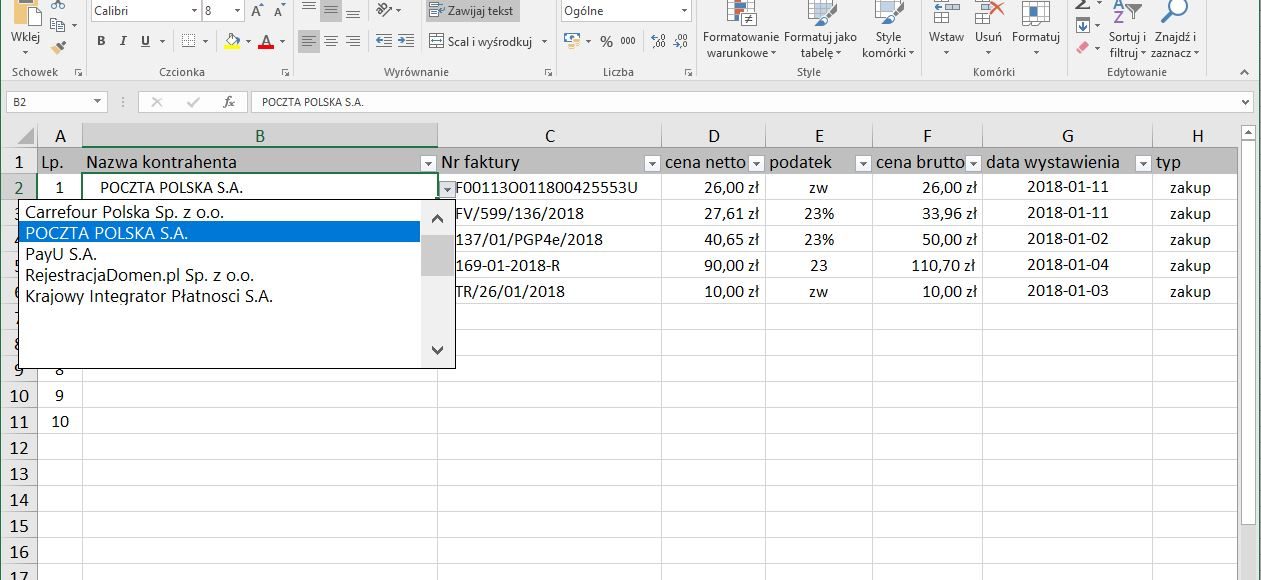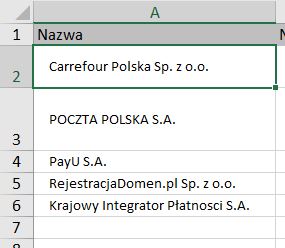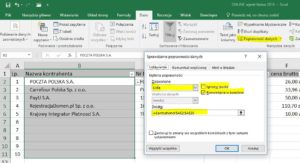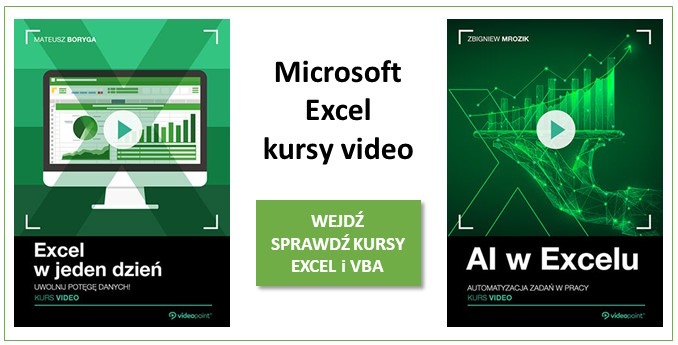Jak zrobić prostą listę rozwijaną w Excelu bez używania kontrolek formularza i VBA?
Listę rozwijaną w Excelu można stworzyć używając funkcji POPRAWNOŚĆ DANYCH z sekcji Narzędzia Danych w kategorii Dane.
Za pomocą tej funkcji istnieje możliwość ograniczenia typu danych wprowadzanych w wybranej komórce. Właśnie Jednym z najczęstszych zastosowań sprawdzania poprawności danych jest tworzenie listy rozwijanej.
Na tytułowym rysunku przedstawione jest użycie listy rozwijanej na przykładzie mojego własnego rejestru faktur. Dzięki tej funkcji ułatwiam sobie wprowadzanie kolejnych faktur i unikając wprowadzania za każdym razem tych samych kontrahentów. Po prostu wybieram ich z listy.
Jak zrobić listę rozwijaną kontrahentów?
W pierwszej kolejności należy stworzyć listę pozycji do wyboru. W tym przypadku jest to lista „kontrahentów”. Ale może to być lista „miesięcy” lub lista „imion”. W pokazanym przykładzie lista została stworzona w osobnej zakładce „Kontrahenci”.
W następnym kroku należy zaznaczyć pola (zakres pól), które mają korzystać z przygotowanej listy. W prezentowanym przypadku jest kolumna B w zakładce „Faktury”.
Następnie trzeba kliknąć w kategorii Dane w funkcję POPRAWNOŚĆ DANYCH. Otworzy się okno gdzie w kryteriach poprawności należy wybrać LISTĘ a następnie w polu ŹRÓDŁO w prowadzić zakres naszej listy kontrahentów i potwierdzić ENTER. Klikając w to pole wystarczy po prostu zaznaczyć wybraną listę, a Excel automatycznie domyślnie wpisze ten obszar. Można zablokować ten obszar klikając F4.
Można także zaznaczyć checkbox IGNORUJ PUSTE oraz ROZWINIĘCIE W KOMÓRCE i zatwierdzić zmiany klikając OK. Zalecam poeksperymentowanie z ustawieniami.
Od tego momentu kontrahentów można wybierać z listy. Jeżeli konieczna jest zmiana listy wyboru (w tym przypadku poprzez dodanie kolejnych kontrahentów) należy wyedytować zakres w polu ŹRÓDŁO.
Poniżej możesz pobrać przykład gotowego rozwiązania – Plik „Lista rozwijana Excel” oraz obejrzeć poradę wideo.